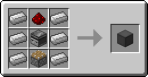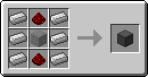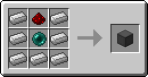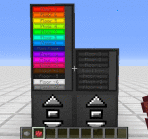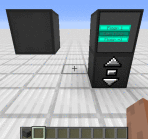![]() Moving Elevators - данный мод позволяют вам создавать настоящие движущиеся лифты. Этот лифт переместит вас, а также других людей на платформе на несколько этажей одним нажатием кнопки. Платформа может иметь разные размеры и перемещаться с разной скоростью. Вы даже можете замаскировать контроллер лифта и отображать его как другие блоки.
Moving Elevators - данный мод позволяют вам создавать настоящие движущиеся лифты. Этот лифт переместит вас, а также других людей на платформе на несколько этажей одним нажатием кнопки. Платформа может иметь разные размеры и перемещаться с разной скоростью. Вы даже можете замаскировать контроллер лифта и отображать его как другие блоки.
 Контроллер лифта
Контроллер лифта
- Контроллер лифта станет вашей панелью на каждом этаже
- Щелкните правой кнопкой мыши на стороне без кнопок, чтобы изменить скорость и размер платформы, а также название этажа
- Щелкните правой кнопкой мыши по средней кнопке, чтобы запросить платформу, и используйте две другие для перемещения вверх и вниз
- Щелкните правой кнопкой мыши с блоком, чтобы замаскировать контроллер лифта под этот блок
- Отправьте сигнал redstone, чтобы запросить платформу и посмотреть, есть ли платформа с компаратором
 Дисплей лифта
Дисплей лифта
- На дисплее лифта отображаются различные этажи и текущее положение лифта
- Щелкните правой кнопкой мыши на текущем этаже, чтобы запросить платформу, и используйте другие кнопки для перехода на другие этажи
- Щелкните правой кнопкой мыши на кнопке этажа с красителем, чтобы изменить цвет этажа
- Щелкните правой кнопкой мыши с блоком, чтобы замаскировать отображение лифта под этот блок
 Удаленная панель лифта
Удаленная панель лифта
- Может быть привязан к контроллеру лифта и размещен в любом месте
- Дисплеи лифта можно разместить сверху точно так же, как контроллер лифта
Пошаговое руководство:
Создание лифта:
- Создайте по крайней мере 2 контроллера лифта
- Разместите первый контроллер лифта там, где вы хотите, чтобы ваш лифт работал
- Щелкните правой кнопкой мыши на той стороне контроллера лифта, на которой нет кнопок
- Установите желаемый размер платформы и скорость
- Соберите блоки для своей платформы
- Разместите блоки на один блок ниже контроллера лифта перед боковой панелью с кнопками
- Расположите другие контроллеры лифта выше или ниже первого и обращенными в том же направлении
- Используйте среднюю кнопку, чтобы запросить платформу, а две другие - для перемещения вверх или вниз
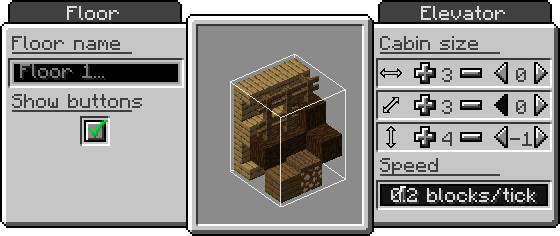
Добавление дисплея лифта
- Создайте 1 или 2 дисплея лифта
- Разместите первый дисплей лифта поверх контроллера
- (опционально) Установите второй дисплей лифта поверх первого, чтобы получить более высокий дисплей
- Используйте кнопку для текущего этажа, чтобы запросить платформу, и используйте другие кнопки для перехода на другие этажи
Маскировка контроллера лифта или дисплея лифта
- Держите в руке блок, который вы хотите использовать в качестве маскировки
- Щелкните правой кнопкой мыши на одной из сторон контроллера лифта или дисплея лифта без кнопо

Снятие маскировки с контроллера лифта или дисплея лифта
- Возьмите пустую руку
- Shift-Щелкните правой кнопкой мыши по одной из сторон контроллера лифта или дисплея лифта без кнопок
Изменение названия этажа
- Щелкните правой кнопкой мыши на одной из сторон контроллера лифта или дисплея лифта без кнопок
- Введите название нужного этажа в текстовое поле
Окрашивание уровня
- Держите краситель в руке
- Щелкните правой кнопкой мыши на кнопке этажа на дисплее лифта
Привязка удаленной панели лифта
- Держите в руке пульт управления лифтом
- Щелкните правой кнопкой мыши на контроллере лифта
Скриншоты
Как установить мод:
- Скачайте и установите Fabric
- Скачайте и установите Fabric API
- Скачайте и установите SuperMartijn642's Core Lib
- Скачайте и установите SuperMartijn642's Config Lib
- Скачайте мод и скопируйте в .minecraft/mods
- Готово
Скачать мод:
1.21.8 - 1.21.6:
movingelevators-1.4.11-fabric-mc1.21.6.jar [328.52 Kb]
1.21.5:
movingelevators-1.4.11a-fabric-mc1.21.5.jar [322.58 Kb]
1.21.4:
movingelevators-1.4.11-fabric-mc1.21.4.jar [323.26 Kb]
1.21.3:
movingelevators-1.4.11-fabric-mc1.21.3.jar [321.33 Kb]
1.21.1:
movingelevators-1_4_8-fabric-mc1_21.jar [314.72 Kb]
1.20.6:
movingelevators-1_4_8-fabric-mc1_20_6.jar [319.22 Kb]
1.20.4:
movingelevators-1_4_8-fabric-mc1_20_4.jar [317.18 Kb]
1.20.2:
movingelevators-1_4_8-fabric-mc1_20_2.jar [317.15 Kb]
1.20.1:
movingelevators-1_4_8-fabric-mc1_20_1.jar [317.17 Kb]
1.19.4:
movingelevators-1_4_8-fabric-mc1_19_4.jar [316.75 Kb]
1.19.2:
movingelevators-1_4_8-fabric-mc1_19_2.jar [318.27 Kb]
1.18.2:
movingelevators-1_4_8-fabric-mc1_18.jar [319.11 Kb]